AI 필터 사용 방법 TikTok: 다른 사용자 발견하기
AI 필터와 기타 고급 편집 도구를 즐겨 사용하시나요? 아직 사용해 보지 않으셨다면 지금 바로 TikTok 에서 AI 필터 사용법을 배워보세요! 러시아 발레리나나 모호크 헤어스타일의 로커가 되어보는 건 어떨까요? TikTok 에서 최신 사진 편집 트렌드로 또 다른 버전의 나를 발견해보세요!

사진으로 TikTok 에서 AI 필터를 사용하는 방법
TikTok의 AI 셀프 얼굴 필터를 통해 사용자는 "다양한 현실 속 자신의 모습을 상상"할 수 있습니다. 이 기능은 인공 지능(AI) 알고리즘을 사용하여 디지털 방식으로 변경된 아바타를 만듭니다. 다양한 스타일 중에서 선택하거나 사용자 지정 메시지를 생성하여 고유한 TikTok 필터를 생성할 수 있습니다.
예를 들어 올드 할리우드를 선택하면 빈티지 할리우드 느낌을 이미지에 적용할 수 있습니다. 한국 클래식은 한국 전통 의상을 입고 얼굴 특징을 스타일에 맞게 변경합니다. 모던 프로페셔널은 테일러드 수트를 입고 전체적인 룩을 깔끔하게 정리합니다.
아즈텍 왕비, 히잡 미녀, 섬의 영웅 마우이, 스트리트 파이터로 변신할 수도 있습니다.
TikTok 는 이전 사진과 동영상의 데이터를 사용하여 AI 이미지를 생성합니다. 앱은 이 이미지에 선택한 AI 셀프 필터를 적용합니다. 아직 사진이나 동영상을 업로드한 적이 없는 신규 사용자라면 앱에서 셀카를 몇 장 찍으라는 메시지가 표시됩니다.
TikTok 에서 AI 필터를 사용하는 방법은 다음과 같습니다:
- 만들기 버튼을 탭합니다.
- 하단에서 AI SELF를 선택합니다.
- 원하는 스타일을 선택하고 생성을 탭합니다. 또는 오른쪽 상단 모서리에 있는 사용자 지정 스타일을 탭하여 더 많은 트렌디한 필터를 볼 수 있습니다. 사용자 지정 스타일을 선택하면 프롬프트/설명을 편집하거나 그대로 사용할 수 있습니다. 사용자 지정 프롬프트를 입력하여 나만의 스타일을 만들 수도 있습니다. 생성을 탭합니다.
- TikTok 에서 AI Self가 생성될 때까지 기다립니다. 결과가 마음에 들면 게시물을 계속 수정하거나 마음에 드는 필터를 찾을 때까지 다른 바이럴 필터를 사용해 보세요.
AI 생성 이미지가 포함된 AI 생성 콘텐츠(AIGC)에 대한TikTok의 정책을 숙지하고 있어야 합니다.
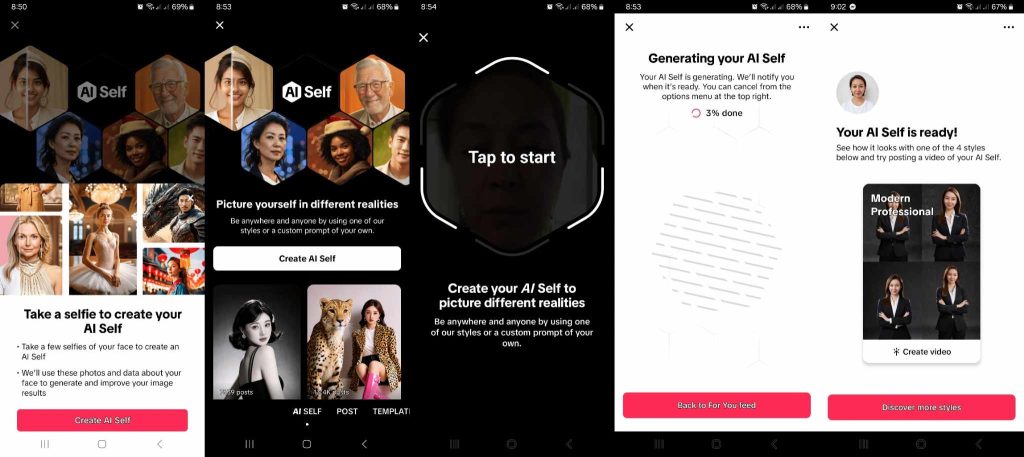
AI 애니메이션 필터를 사용하는 방법 TikTok
TikTok 의 인공지능 셀프 기능은 앱과 다른 소셜 플랫폼에서 새로운 프로필 사진 트렌드를 확실히 만들어냈습니다! 가장 인기 있는 스타일은 애니메이션입니다. TikTok 의 새로운 AI SELF 필터를 사용하여 나만의 애니메이션 아바타를 만들려면 다음 단계를 따르세요:
- 만들기 버튼을 탭합니다.
- 하단에서 AI SELF를 선택합니다.
- 오른쪽 상단 모서리에서 사용자 지정 스타일을 탭합니다. 사용 가능한 사용자 지정 스타일 중 애니메이션 스타일이 있어야 하며, 이를 탭합니다. 설명을 검토 하고 원하는 대로 수정하거나 변경하지 않고 프롬프트를 사용합니다. 성별, 나이, 위치, 배경, 헤어스타일, 옷 등을 변경할 수 있습니다.
- 오른쪽 상단의 빨간색 생성 버튼을 탭합니다.
- TikTok 에서 애니메이션 AI 셀프 이미지가 생성될 때까지 기다립니다. 그런 다음 돌아가서 변경하거나 글 수정을 진행할 수 있습니다.
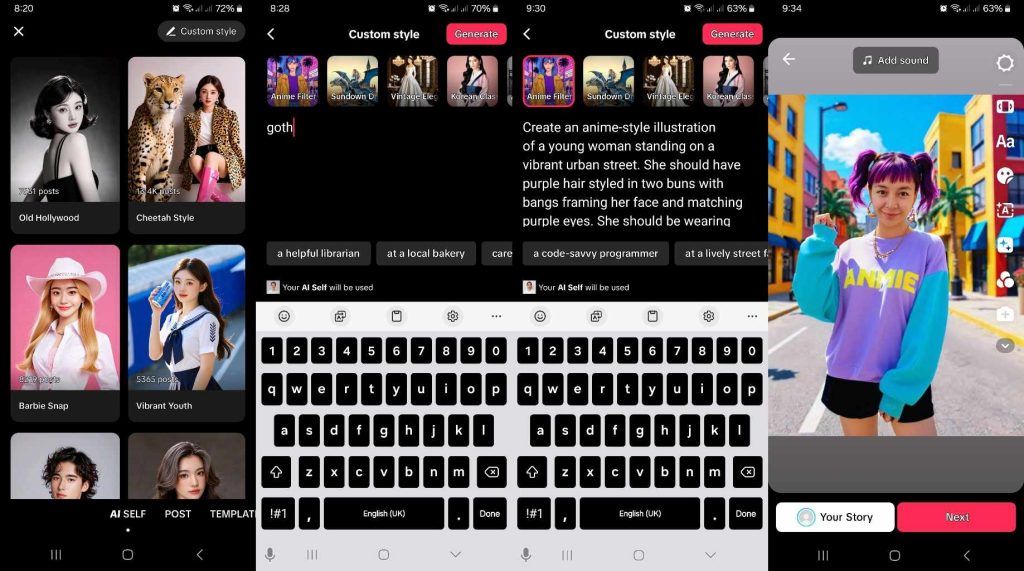
AI 필터 사용 방법 TikTok: 기타 AI 얼굴 필터 옵션
TikTok의 인기 있는 AI 셀프 필터 외에도 편집 도구를 통해 사용할 수 있는 다른 AI 생성 필터를 살펴보는 것도 좋습니다. 새 이미지를 촬영하거나 업로드한 후 편집하는 동안 원하는 필터를 적용할 수 있습니다.
이러한 AI 얼굴 필터 옵션에 액세스하려면 다음 기본 단계를 따르세요:
- 만들기 버튼을 탭한 다음 이미지를 업로드하거나 새 사진을 찍습니다.
- 오른쪽의 수정 버튼을 탭합니다.
- 하단에서 마법을 선택합니다.
- AI 드로잉 또는 AI 초상화를 탭합니다.
- 원하는 AI 얼굴 필터를 선택한 다음 확인 표시를 탭합니다.
- 글 편집을 계속한 후 다음을 탭합니다.
- 글을 완성한 다음 글 올리기 버튼을 탭합니다.
동영상에는 AI 그리기 및 AI 인물 필터 옵션을 사용할 수 없습니다. 동영상을 제작하는 경우에도 앱의 다양한 효과 중에서 선택할 수 있으며, AI가 생성한 얼굴 필터도 제공합니다. 기본 필터 폴더에는 기본 얼굴 필터만 포함되어 있다는 점에 유의하세요.
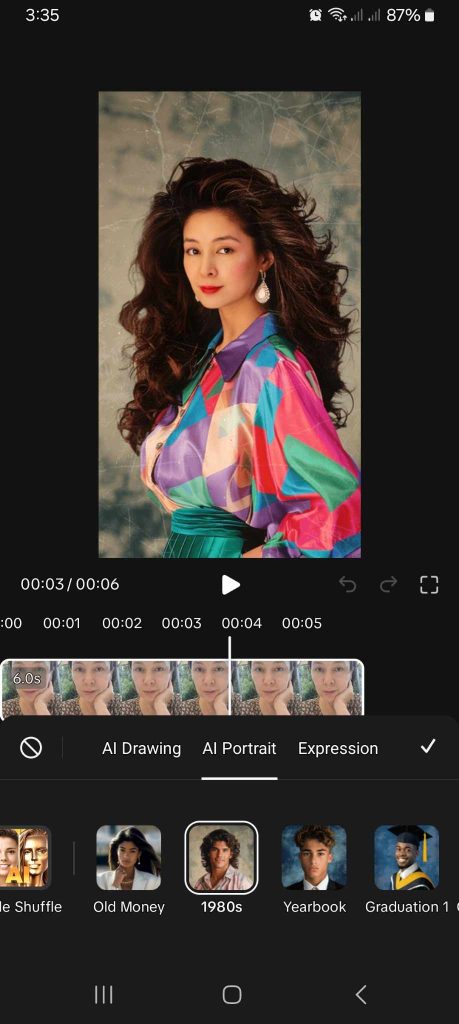
TikTok 이미지를 재창조하여 존재감 높이기
가끔씩 TikTok 프로필에 새로운 느낌을 주는 것이 좋습니다. AI 기반 TikTok 필터 또는 기타 필터 앱을 사용하여 프로필 사진을 바꿔보세요.
자기소개를 보강하고, 이메일을 추가하고, 인스타그램, 유튜브 또는 트위터 계정을 연결하세요. 프로필을 업데이트하면 플랫폼에서 빠르고 쉽게 존재감을 높일 수 있습니다!
더 많은 오디언스와 소통하고 더 많은 팔로워를 확보하고 싶으신가요? TikTok 에서 AI 필터를 사용하는 방법을 알아보고 최신 사진 편집 트렌드에 동참하세요! 독특하고 눈길을 사로잡는 프로필 사진을 만들어 더 많은 사용자를 내 페이지로 유도하세요.
진정으로 관심 있는 시청자에게 콘텐츠를 전달하는 데 도움이 필요하다면 High Social 요금제에 가입하세요. High Social의 고급 독점 AI 타겟팅 알고리즘을 활용하여 성장 전략을 강화하세요. 팔로우 버튼을 클릭할 가능성이 가장 높은 시청자에게 더 많이 도달하세요.
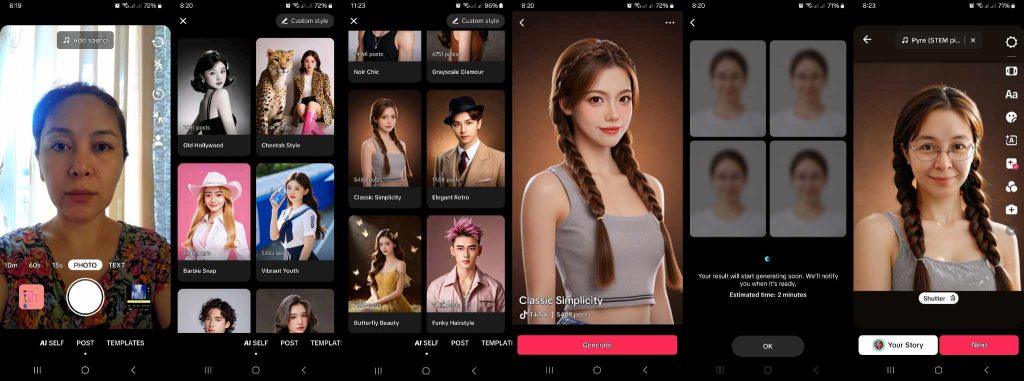
AI 필터를 수행하는 방법 TikTok: 자주 묻는 질문
TikTok의 중독성 있는 AI 셀프 필터에 대해 필요한 모든 것을 정리한 몇 가지 FAQ에 답해 보겠습니다.
앱의 만들기 모드를 통해 TikTok 에서 AI 셀프 얼굴 필터를 사용할 수 있습니다. 다음 단계를 따르세요:
1. 만들기 버튼을 탭합니다.
2. 2. 하단에서 AI SELF를 선택합니다.
3. 스크롤하여 사용 가능한 다양한 AI 필터를 사용해 보거나 오른쪽 상단의 사용자 지정 스타일을 탭합니다. 사용자 지정 스타일을 탭하는 경우 프롬프트 또는 설명을 입력한 다음 생성을 탭할 수 있습니다. 상단의 사용 가능한 사용자 지정 스타일 또는 하단의 미리 만들어진 프롬프트 중에서 선택할 수도 있습니다.
4. TikTok 에서 AI 이미지가 생성될 때까지 기다립니다. 결과가 만족스럽지 않으면 더 많은 필터를 사용해 보세요.
5. 필터를 결정했으면 게시하기 전에 사진을 추가로 수정할 수 있습니다.
안타깝게도 AI 셀프 옵션은 이미지에만 적용됩니다. TikTok 의 AI SELF 기능을 사용하면 앱에서 이전에 촬영한 사진을 사용하여 AI 이미지를 생성합니다. 신규 사용자이고 아직 TikTok 에 이미지를 업로드하지 않은 경우, 앱에서 셀카를 몇 장 찍으라는 메시지가 표시됩니다.













